Help
Jeder Besucher unseres Forums kann alle Beiträge lesen. Nur registrierte Mitglieder können Beiträge schreiben.
Registrierung im Forum
Zum Registrieren klickt ihr im Forum auf der blauen Menüleiste ganz rechts auf das "Männchen". In dem Menü das sich dann öffnet klickt ihr auf "Registrieren".

Ihr müsst dann euren Namen, einen Benutzernamen, ein Passwort und eine gültige E-Mail-Adresse eingeben. Der Benutzername kann auch ein Pseudonym sein. Das Passwort und die E-Mail-Adresse müssen zur Bestätigung 2x eingegeben werden.
Wenn ihr alle Felder ausgefüllt habt klickt ihr anschließend auf den Button "Registrieren". Ihr erhaltet dann eine E-Mail mit einem Link zum Aktivieren eures Benutzerkontos. Ohne die Aktivierung ist eine Anmeldung im Forum nicht möglich.
Es wird nur der Benutzername in den Beiträgen, die ihr ins Forum einstellt, angezeigt. Euer richtiger Name bleibt verborgen.
Nur registrierte Mitglieder können alle Funktionen des Forums nutzen.
Anmeldung im Forum
Um unser Forum nach der Registrierung in vollem Umfang nutzen zu können müsst ihr euch anmelden. Dazu klickt ihr im Forum auf der blauen Menüleiste ganz rechts auf das "Männchen" und gebt dann euren Benutzernamen (Pseudonym) und euer Passwort ein. Anschließend noch auf den Button "Anmelden" klicken und es kann los gehen.
Die "Karteireiter" des Forums
Wenn ihr nicht angemeldet seid sind nur die Reiter Index, Neueste Themen, Hilfe und Suchen sichtbar.
Unter Index seht ihr eine Übersicht aller vorhanden Kategorien. Dies ist auch die Startseite des Forums.
Neueste Themen zeigt eine Übersicht aller zuletzt geposteten Beiträge an. Hier könnt ihr optional den Zeitbereich der angezeigten Beiträge auswählen. Die möglichen Optionen sind "Jahr", "Monat", "Woche", "48 Stunden" , "24 Stunden", "12 Stunden", "8 Stunden", "4 Stunden" und "Seit dem letzten Besuch". Die Standardeinstellung ist "Monat".
Hilfe zeigt diese Hilfeseite an.
Unter Suchen könnt ihr Beiträge nach bestimmten Stichworten durchsuchen, die ihr in das Stichwort-Feld eingebt. Als Ergebnis werden alle Beiträge angezeigt, die das eingegebene Stichwort enthalten. Wenn ihr mehrere Suchbegriffe eingebt werden nur die Beiträge angezeigt, die alle Stichwörter enthalten. Ihr habt auch die Möglichkeit, die Beiträge eines bestimmten Mitglieds zu suchen. Dazu gebt ihr dessen Namen in das Feld "Benutzername" ein. Die Einstellungen im Bereich "Such-Optionen" sind weitestgehend selbst erklärend.
Nach der Anmeldung sind zusätzlich die Reiter Neues Thema, Meine Themen und Profil sichtbar.
Unter Neues Thema eröffnet ihr einen neuen Thread. Die Erläuterung dazu folgt im Kapitel "Beiträge schreiben".
Meine Themen zeigt alle Threads an, zu denen ihr selbst Beiträge gepostet habt.
Über Profil gelangt ihr in euren persönlichen Bereich.
In der Übersicht findet ihr die von euch geschriebenen Beiträge, Beiträge für die ihr einen Dank von anderen Mitgliedern erhalten habt sowie Beiträge für die ihr euch selbst bedankt habt. Außerdem seht ihr dort eure abonnierten Themen und von euch favorisierte Beiträge.
Durch Klicken auf den Button "Bearbeiten" gelangt ihr in den Bereich, in dem ihr euer Profil anpassen könnt:
- Benutzerkonto - Hier könnt ihr eure E-Mail-Adresse und euer Passwort ändern.
- Profilinfos - In diesem Bereich könnt ihr euren Geburtstag, euer Geschlecht, euren Wohnort und weitere Informationen eingeben. Diese Angaben werden im Forum angezeigt und sind freiwillig. Ihr müsst selbst entscheiden was Andere über euch wissen dürfen.
- Avatar - Hier könnt ihr einen Avatar hochladen. Es sind nur die Grafikformate GIF, JPG oder PNG erlaubt. Das Bild kann maximal 250 x 250 Pixel groß sein und die Dateigröße darf 150 kB nicht überschreiten. Es ist auch möglich, einen Standard-Avatar aus der Galerie auszuwählen. Da die Anzahl der Motive begrenzt ist und die Bildchen wohl eher zu einem Kindergeburtstag passen ist das nicht wirklich zu empfehlen.
- Forum einrichten - hier könnt ihr eine begrenzte Anzahl von Einstellungen bearbeiten. Hier sollte man die Standardeinstellungen beibehalten da diese sinnvoll gewählt sind.
Beiträge schreiben
Unser Forum ist, wie andere Foren auch, hierarchisch aufgebaut. Die oberste Ebene bilden die Kategorien (Intarsia, Puzzles, Fretwork, ...). Diese sind fest vorgegeben und können nur vom Board-Administrator geändert oder erweitert werden. Unterhalb der Kategorien befinden sich die Themen, auch Threads genannt. Die Themen wiederum enthalten Beiträge bzw. Posts. Themen (Threads) und Beiträge (Posts) können von registrierten Mitgliedern erstellt werden.
Es gibt grundsätzlich zwei Möglichkeiten, einen Beitrag zu schreiben. Zum Einen kann man auf vorhandene Beiträge antworten, wozu auch die Funktionen "Kurzantwort" und "Zitieren" gehören. Zum Anderen kann ein neues Thema begonnen werden. Bevor ihr einen neuen Thread startet solltet ihr gründlich prüfen, ob es dazu eventuell schon ein passendes Thema gibt. Es ist unnötig, mehrere Threads zu einem Thema zu eröffnen.
Wenn ihr ein neues Thema startet müsst ihr überlegen, in welche Kategorie es passt. Ihr könnt nur aus den vorhandenen Kategorien wählen. Wenn gar nichts passt gehört es in die Kategorie "Off Topic - Verschiedenes".
Nachfolgend seht ihr ein Bild der Eingabemaske, wie sie nach dem Starten eines neuen Themas aussieht. Die Maske, die sich beim Antworten auf einen Beitrag öffnet, sieht im Prinzip genauso aus, nur dass die Zeile mit der Kategorie-Auswahl fehlt.
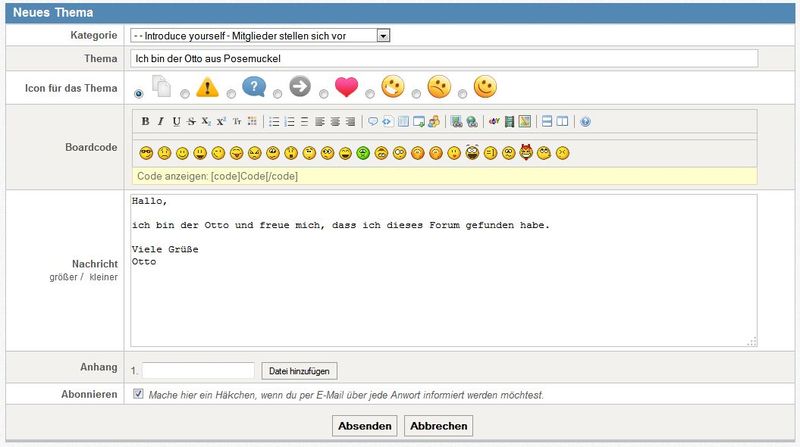
In der obersten Zeile seht ihr das Feld zur Auswahl der Kategorie.
Darunter befindet sich die Zeile, in der ihr die Themen-Bezeichnung eintragen müsst. Diese Bezeichnung sollte so aussagekräftig wie möglich sein damit Forenbesucher schon daran erkennen können, worum es geht. Ein Thema mit einer Bezeichnung wie z.B. "Guckt mal hier" ist nicht besonderes hilfreich.
In der dritten Zeile kann ein Icon für das Thema gewählt werden. Hier sollte Zurückhaltung geübt werden. Lieber das Standard-Icon verwenden als sich bei der Wahl des Icons zu vergreifen.
Unterhalb der Icon-Auswahl befindet sich der Editor, mit dem ihr euren Beitrag schreibt. Ein Editor ist so etwas wie ein abgemagertes Textbearbeitungsprogramm. Im Textfeld schreibt ihr euren Text, den ihr ggf. mit den Symbolen der ersten Zeile der Boardcode-Symbole formatieren könnt. Wenn ihr mit dem Mauszeiger auf ein Symbol zeigt wird ein Kurzhinweis zur Funktion des Symbols angezeigt. In der zweiten Boardcode-Symbolzeile könnt ihr ein Emoticon (Smiley) auswählen, das in den Text eingefügt wird. Dazu einfach den Smiley anklicken.
Zusätzlich zum Text könnt ihr Bilder hinzufügen. Dazu klickt ihr auf den Button "Datei hinzufügen" und sucht das Bild, das ihr hinzufügen möchtet, im Verzeichnis eures PCs. Damit das Bild auch im Beitrag angezeigt wird müsst ihr noch auf den Button "Einfügen" klicken.
Wenn euer Beitrag fertig ist dann klickt ihr auf "Absenden" und er wird im Forum veröffentlicht. Wenn ihr Bilder eingefügt habt kann das etwas dauern, weil die Bilder noch hochgeladen und formatiert werden. Falls ihr im Nachhinein noch etwas ändern möchtet klickt ihr einfach auf den Button "Ändern" und der Beitrag kann überarbeitet werden.
Falls ihr weitere Fragen habt benutzt bitte unser Kontaktformular.


